- View를 슬라이드쇼처럼 넘길 수 있는 페이징 기법이다.
- 2019년, 구글이 viewPager2를 발표하면서 기존 방법보다 사용하기 훨씬 쉬워졌다. 리사이클러뷰(recyclerview) 사용하듯이 사용하면 된다.
- 공식 문서
- ViewPager2는
RTL(Right-to-Left) 수직 방향(Vertical Orientation) 수정 가능한 Fragment Collection 등을 지원한다.
- Adapter에 따라 형태가 달라진다.
FragmentStateAdapter를 붙이면 기존 ViewPager 방식이다.RecyclerView.Adapter를 붙이면 ViewPager와 RecyclerView가 혼합된 방식으로 만들 수 있다.
✅ RecyclerView.Adapter
- RecyclerView.Adapter 사용 방법과 같다.
- RecyclerView.Adapter를 이용한 ViewPager2는 Layout이 같고 contents가 다른 화면을 만들 때 유용하다.
- [Adapter(+ViewHolder) + item_view.xml]을 ViewPager2에 붙이면 된다.
- getItemCount()에서 반환된 개수만큼 item_view를 만들어 화면에 하나씩 보여준다.
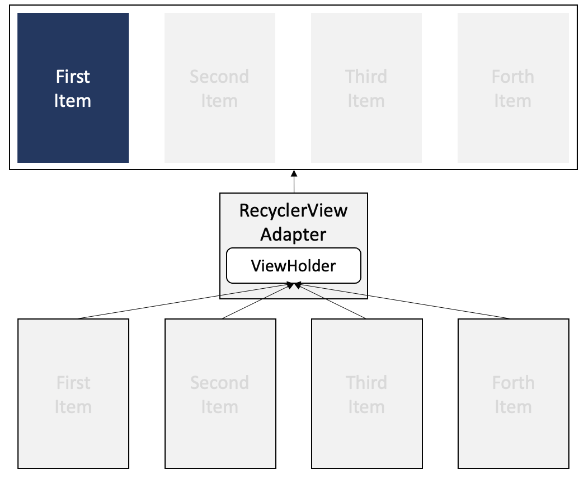
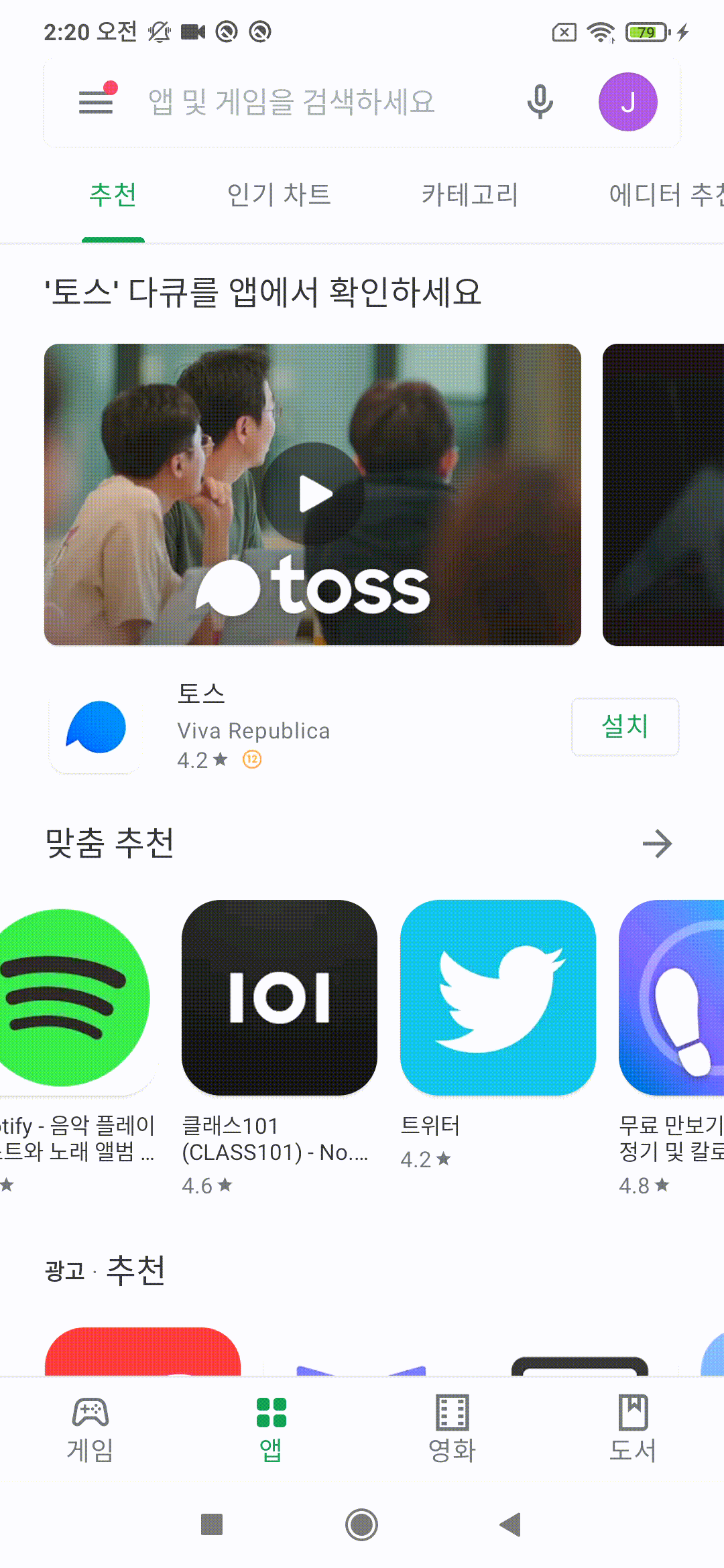
- 광고 배너, 소개 페이지 등 다방면에서 활용된다.
📌 구글 디자인 정책상 권장되지 않는 방법
- 스와이프를 통해 페이지(메뉴)를 변경한는 것은 구글 디자인 정책상 권장되지 않는 방법이다. 참고 기사
📌 사용 예시
✅ activity_main.xml
<?xml version="1.0" encoding="utf-8"?>
<androidx.constraintlayout.widget.ConstraintLayout xmlns:android="http://schemas.android.com/apk/res/android"
xmlns:app="http://schemas.android.com/apk/res-auto"
xmlns:tools="http://schemas.android.com/tools"
android:layout_width="match_parent"
android:layout_height="match_parent"
tools:context=".MainActivity">
<androidx.viewpager2.widget.ViewPager2
android:id="@+id/viewPager2"
android:layout_width="match_parent"
android:layout_height="300dp"
android:background="#F0F0F000"
app:layout_constraintStart_toStartOf="parent"
app:layout_constraintEnd_toEndOf="parent"
app:layout_constraintTop_toTopOf="parent"/>
</androidx.constraintlayout.widget.ConstraintLayout>
✅ number_item.xml
<?xml version="1.0" encoding="utf-8"?>
<androidx.constraintlayout.widget.ConstraintLayout xmlns:android="http://schemas.android.com/apk/res/android"
android:layout_width="match_parent"
android:layout_height="match_parent"
xmlns:app="http://schemas.android.com/apk/res-auto">
<TextView
android:id="@+id/numberTextView"
android:layout_width="wrap_content"
android:layout_height="wrap_content"
android:textSize="15sp"
android:textColor="@color/purple_200"
app:layout_constraintStart_toStartOf="parent"
app:layout_constraintEnd_toEndOf="parent"
app:layout_constraintTop_toTopOf="parent"
app:layout_constraintBottom_toBottomOf="parent"/>
</androidx.constraintlayout.widget.ConstraintLayout>
✅ MainActivity.kt
class MainActivity : AppCompatActivity() {
private lateinit var binding: ActivityMainBinding
override fun onCreate(savedInstanceState: Bundle?) {
super.onCreate(savedInstanceState)
binding = ActivityMainBinding.inflate(layoutInflater)
val view = binding.root
setContentView(view)
binding.viewPager2.adapter = ViewPagerAdapter(getNumber())
binding.viewPager2.orientation = ViewPager2.ORIENTATION_HORIZONTAL
}
private fun getNumber(): ArrayList<Int>{
return arrayListOf(1,2,3)
}
}
class ViewPagerAdapter(private val number: ArrayList<Int>):RecyclerView.Adapter<ViewPagerAdapter.PagerViewHolder>() {
inner class PagerViewHolder(itemView: View) : RecyclerView.ViewHolder(itemView) {
private val numberTextView: TextView = itemView.findViewById(R.id.numberTextView)
fun bind(number: Int, position: Int) {
numberTextView.text = "Page $number"
}
}
override fun onCreateViewHolder(parent: ViewGroup, viewType: Int): PagerViewHolder {
val view = LayoutInflater.from(parent.context).inflate(R.layout.number_item,parent,false)
return PagerViewHolder(view)
}
override fun onBindViewHolder(holder: PagerViewHolder, position: Int) {
holder.bind(number[position], position)
}
override fun getItemCount(): Int = number.size
}
✅ 결과 화면

📌 응용

✅ values/dimens.xml
<?xml version="1.0" encoding="utf-8"?>
<resources>
<dimen name="offsetBetweenPages">40dp</dimen>
<dimen name="pageMargin">50dp</dimen>
</resources>
✅ number_item.xml
- number_item.xml 최상위 Layout의 양옆에 dimens에서 작성한 PageMargin 값으로 margin을 주고 contentsdls TextView의 layout_height 값을 500dp로 지정한다.
<?xml version="1.0" encoding="utf-8"?>
<androidx.constraintlayout.widget.ConstraintLayout xmlns:android="http://schemas.android.com/apk/res/android"
xmlns:app="http://schemas.android.com/apk/res-auto"
android:layout_width="match_parent"
android:layout_height="match_parent">
<TextView
android:id="@+id/numberTextView"
android:layout_width="300dp"
android:layout_height="500dp"
android:background="#F0F0F000"
android:gravity="center"
android:textColor="@color/purple_200"
android:textSize="15sp"
app:layout_constraintBottom_toBottomOf="parent"
app:layout_constraintEnd_toEndOf="parent"
app:layout_constraintStart_toStartOf="parent"
app:layout_constraintTop_toTopOf="parent" />
</androidx.constraintlayout.widget.ConstraintLayout>
✅ MainActivity.kt
- ViewPager2의 Adapter를 지정한 부분 아래에 Paging Animation 처리에 대한 부분을 추가한다.
- myOffset 변수와 ViewPager2의 offscreenPageLimit이 Paging Animation 부분이다.
- myOffset 값은 position -(2 offsetBetweenPages)인데 offsetBetweenPages는 dimens.xml에서 40dp로 지정했기 때문에 position을 -80dp만큼 움직여라로 이해하면 된다.
- 아래 그림에서 각 Item은 각 Fragment의 전체 화면 기준으로 양쪽에 pageMargin 만큼의 margin을 준 상태이며 FirstItem을 기준으로 Second, ThirdItem이 왼쪽으로 2*offsetBetweenPages 만큼 움직였다.
- 각 Fragment의 양쪽에 margin이 있으니 Item 간의 여백은 margin2가 될 것이고 그렇기 때문에 전, 후의 item이 현재 화면에 살짝 걸치게 되려면 2offsetBetweenPages가 pageMargin보다 커야 한다.
- offscreenPageLimit은 ViewPager2의 1.0.0-alpha04에 추가되었고 Docs에 아래와 같이 나와있다.
offscreenPageLimit은 뷰 계층 구조에 보관된 View/Fragment 수를 엄격히 제어할 수 있습니다.
- ViewPager에서 페이지 관리하는 것과 같은 내용이다.
- default 값은 1이며 앞, 뒤 화면 하나씩 Preloading 한다.

class MainActivity : AppCompatActivity() {
private lateinit var binding: ActivityMainBinding
override fun onCreate(savedInstanceState: Bundle?) {
super.onCreate(savedInstanceState)
binding = ActivityMainBinding.inflate(layoutInflater)
val view = binding.root
setContentView(view)
binding.viewPager2.adapter = ViewPagerAdapter(getNumber())
binding.viewPager2.offscreenPageLimit = 3
val offsetBetweenPages = resources.getDimensionPixelOffset(R.dimen.offsetBetweenPages).toFloat()
binding.viewPager2.setPageTransformer{page, position ->
val myOffset = position * -(2*offsetBetweenPages)
if (position < -1){
page.translationX = -myOffset
}else if (position <= 1){
val scaleFactor = 0.8f.coerceAtLeast(1- kotlin.math.abs(position))
page.translationX = myOffset
page.scaleY = scaleFactor
page.alpha = scaleFactor
}else{
page.alpha = 0f
page.translationX = myOffset
}
}
}
private fun getNumber(): ArrayList<Int>{
return arrayListOf(1,2,3)
}
}
✅ 결과 화면

참고
- https://todaycode.tistory.com/26
- https://heaven0713.tistory.com/59
- https://furang-note.tistory.com/25
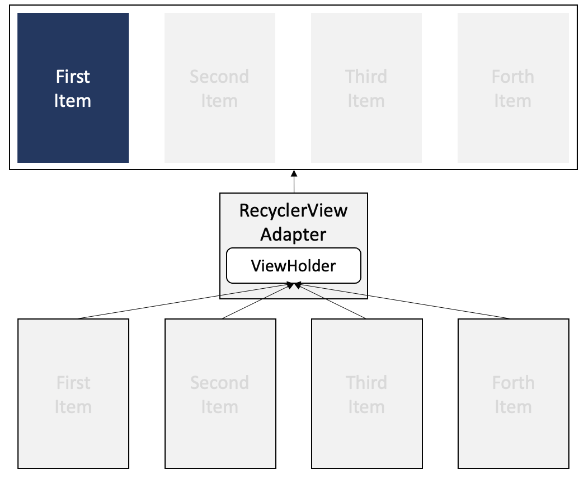
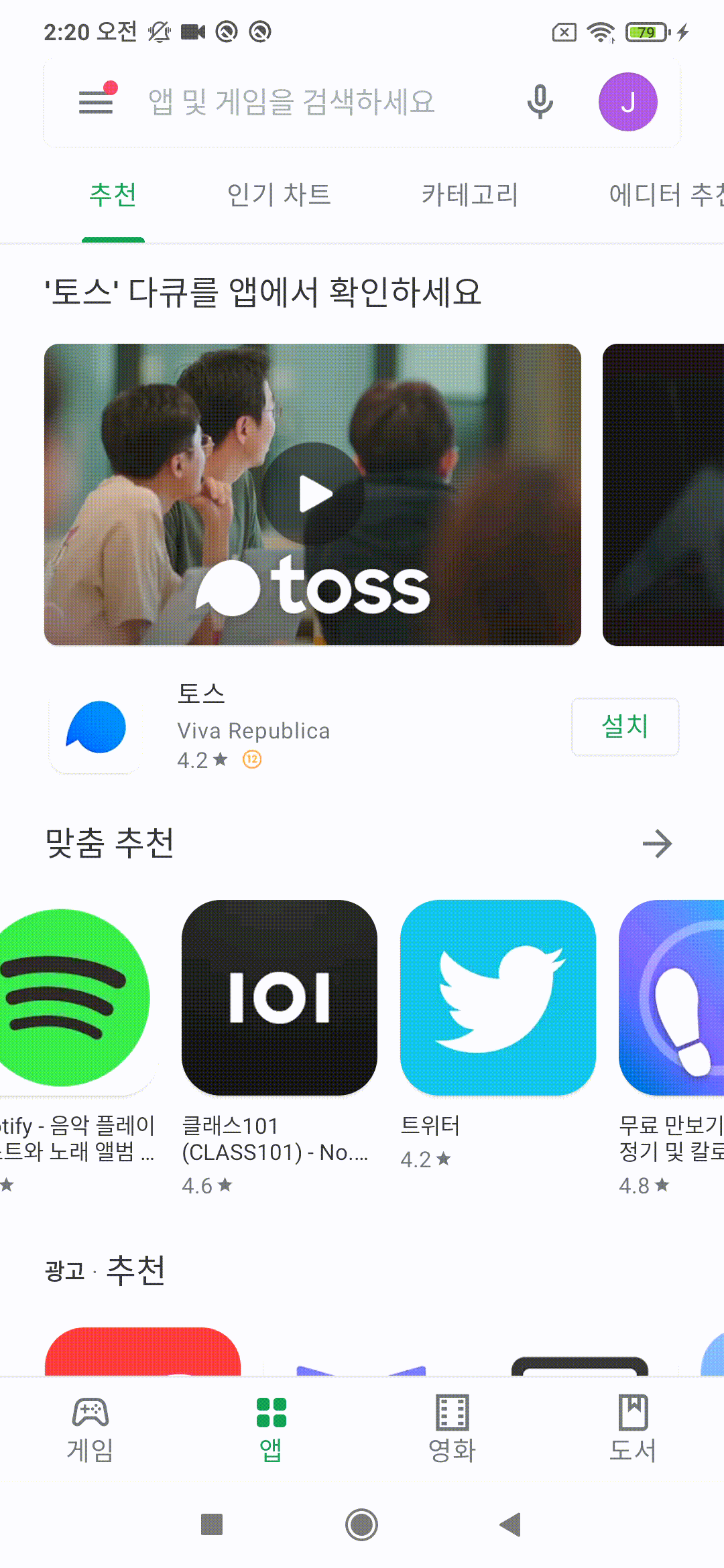 - 광고 배너, 소개 페이지 등 다방면에서 활용된다.
- 광고 배너, 소개 페이지 등 다방면에서 활용된다.




